
William Charles
0
1748
303
Et utroligt bibliotek med spil og anden software er tilgængeligt for din Raspberry Pi. Du ved sandsynligvis, at det er en god base for at efterligne andre platforme, men vidste du, at det kunne køre retro PC-software?
Før Windows var der MS-DOS. Dette gamle disk-operativsystem fra Microsoft kan emuleres på Raspberry Pi på et par forskellige måder. Hvilken metode du vælger afhænger af det resultat, du leder efter.
Her er, hvordan du installerer gamle pc-spil på en Raspberry Pi!
Kører DOS-software på Raspberry Pi

Microsofts første pc-baserede operativsystem, MS-DOS blev frigivet i 1981 og afbrudt i 2000. I løbet af denne tid blev der frigivet over 2000 spil til det, der dengang var et stort set kontorbaseret computersystem.
Desuden kunne Windows 95 og 98 køre DOS-software. Ofte forlader du desktop-operativsystemet til at køre MS-DOS-spil og applikationer.
Processen er ligetil:
- Installer DOSBox
- Konfigurer DOSBox
- Find MS-DOS-spil
- Installer MS-DOS-spil
- god fornøjelse!
For at få de bedste resultater, skal du sørge for, at du bruger en Raspberry Pi 2 eller nyere med et 8 GB eller højere SD-kort. Klassiske pc-spil har typisk brug for et tastatur og en mus for at kunne spille, selvom nogle controllere og joysticks understøttes.
Du har også brug for et HDMI-kabel og skærm for at nyde spilene (i stedet for en ekstern VNC- eller RDP-forbindelse VNC, SSH og HDMI: Tre muligheder for at se din Raspberry Pi VNC, SSH og HDMI: Tre muligheder for at se din Raspberry Pi Raspberry Pi er en bemærkelsesværdig lille computer, men det kan være tidskrævende at konfigurere den og tilslutte den til din skærm., Hvilket kan dræbe magien noget).
Trin 1: Installer DOSBox på Raspberry Pi
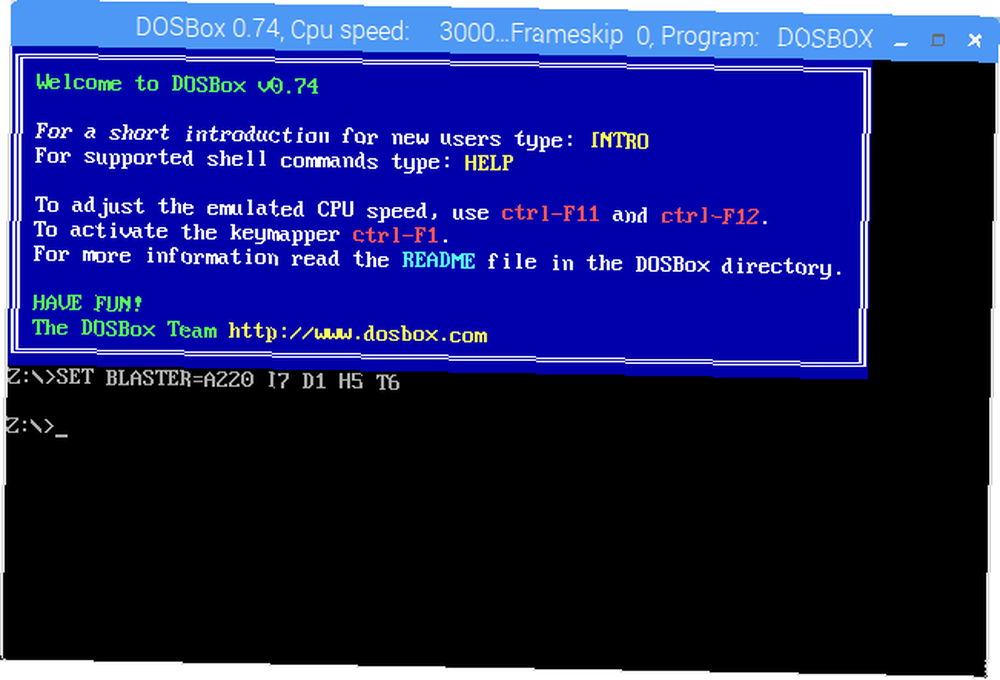
Du skal allerede have et operativsystem installeret på din Raspberry Pi, inden du starter. Når Pi er tændt, skal du åbne en terminal og se efter opdateringer:
sudo apt opgradering sudo apt opdateringNår det er gjort, skal du installere DOSBox:
sudo apt install dosboxTrin 2: Konfigurer DOSBox på Raspberry Pi
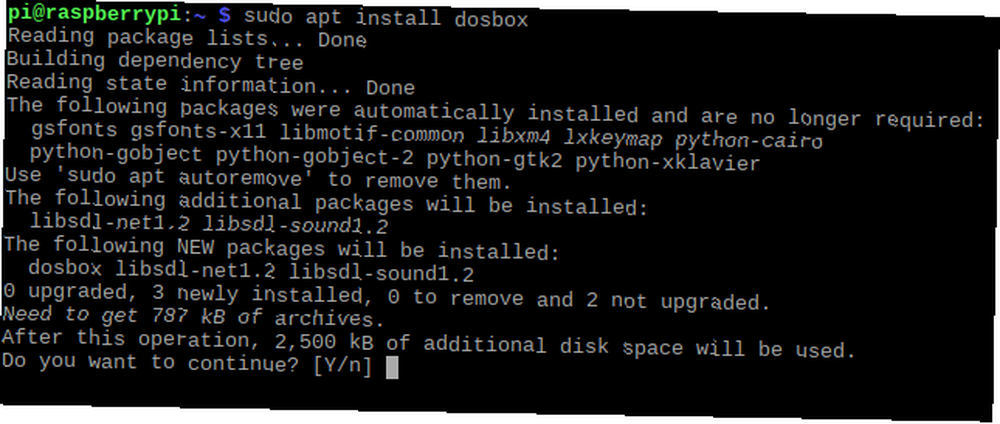
Konfigurering er lidt vanskeligere. Du har brug for et bibliotek for at køre DOSBox og softwaren fra:
mkdir dosRediger derefter DOSBox-konfigurationsfilen i nano:
sudo nano. dosbox / dosbox-0.74.confDerefter skal du rulle til slutningen af filen og tilføje din monteringsinstruktion under overskriften [autoexec].

Dette vil sikre, at når DOSBox kører, bruger den dos-biblioteket som C: drevet.
montering c ~ / dos c:Gem og luk teksteditoren med Ctrl + X, og ramte Y at bekræfte.
Du skal nu kunne køre DOSBox fra menuen Spil på din Raspberry Pi!
Trin 3: Find MS-DOS-spil til Raspberry Pi
Hvor kan du finde passende spil? Nå, sparsommelige butikker og eBay er et godt sted at starte. Gamle spil vil typisk være tilgængelige på CD-ROM eller diskettedisk, så du skal sørge for, at du har den rigtige type diskdrev tilsluttet din Raspberry Pi.
Hvis dette ikke er muligt, skal du stole på diskbilleder, der findes online. Vi kan ikke linke dig til disse, da der er copyright-overvejelser. Sådanne ROM-filer kan findes i ZIP-format, pakkes ud og installeres i DOSBox, ligesom de måtte være på en ægte MS-DOS-pc.
For at undgå at krænke ophavsretten og overtræde lovgivningen, skal du begrænse din brug af spil-rom'er til titler, du allerede ejer.
Du skulle virkelig ikke være nødt til at bryde copyright-lovgivningen for at få fat i gamle spil, men da så mange er blevet gjort til open source. Et stort udvalg af sådanne spil kan findes på Internetarkivet. Her finder du alt fra ægte spil til dækning af diske fyldt med shareware-titler.
Kort sagt, skal du være i stand til at finde noget at spille meget let. Men hvad gør du, når spilene er blevet downloadet? Hvordan kan du indlæse dem i DOSBox?
Trin 4: Installer MS-DOS-spil på Raspberry Pi
For at køre DOS-spil på din Raspberry Pi, skal du bruge DOSBox for at være opmærksom på spillet. Den bedste måde at gøre dette på er at oprette en ny mappe til dine spil i dos-biblioteket:
mkdir dos / spilDu kan derefter bruge kommandoen mv (flyt) til at kopiere alle spil fra Downloads til denne nye mappe:
mv-downloads / [GAME_TITLE] dos / games /Du er nu klar til at begynde at installere og spille spil.
Start DOSBox, og brug kommandolinjen til at navigere ind i / spil / biblioteket. Husk, at du befinder dig i et miljø, der emulerer MS-DOS, så der kræves forskellige kommandoer. Mens cd stadig skifter bibliotek, vises indholdet med dir (du kan bruge dir / p til at få vist indholdslisten en side ad gangen). Skriv hjælp for at få mere hjælp.
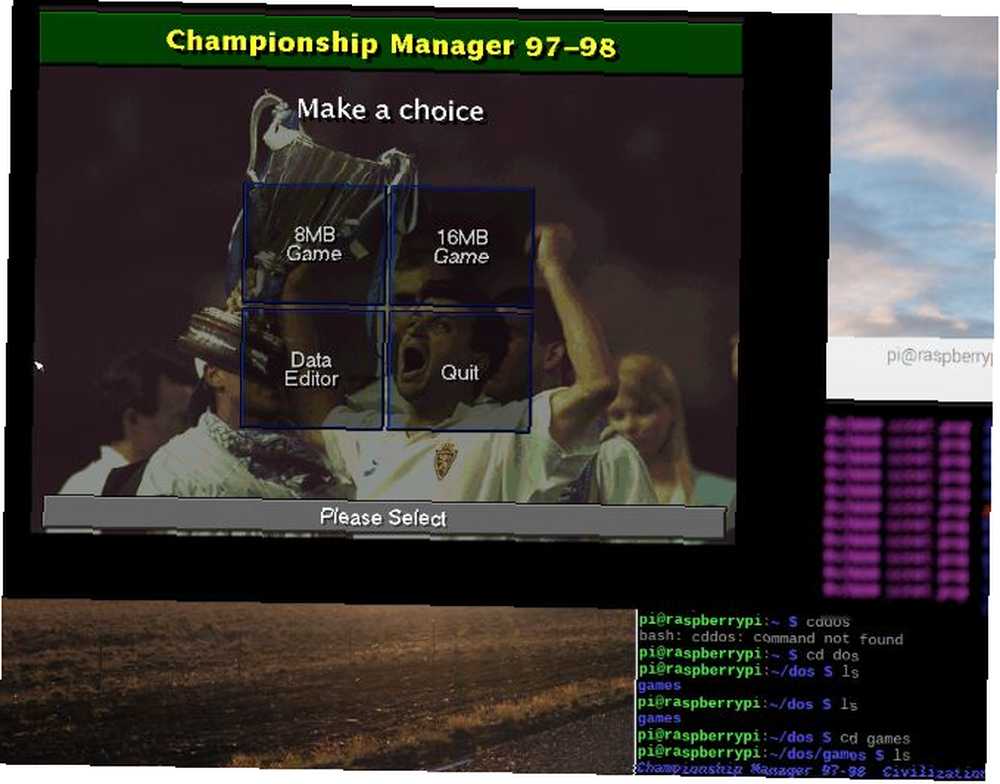
Når du har kopieret spil til spillemappen, skal du åbne et specifikt bibliotek og derefter finde filen install.bat og køre den. Nogle gange kan dette navngives efter det aktuelle spil. I dette eksempel brugte jeg for eksempel cm2.bat til at begynde installationen af Championship Manager 97-98.
Vent, mens spillet installeres. Når det er gjort, kan du normalt køre spillet ved hjælp af den forkortede form for dets titel. Ofte er dette det samme som BAT-filen, men uden suffikset.
For at køre Championship Manager 2 indtastede jeg simpelthen cm2. Dette vil dog afvige fra spil til spil, så kontroller dokumentationen. Hvis alt andet mislykkes, skal du køre de korrekte navne på EXE-filen for at starte spillet.
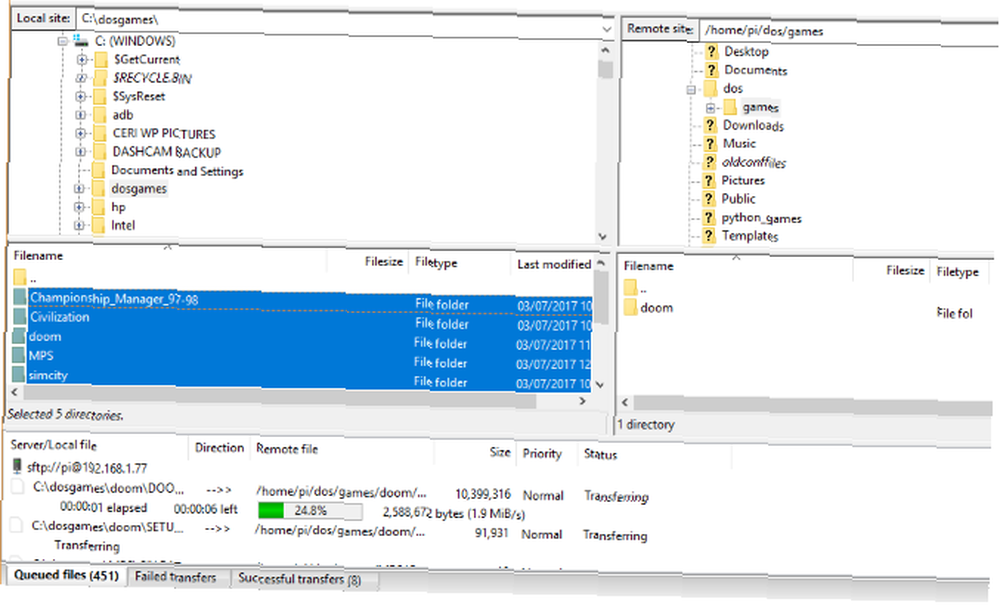
Bemærk, at du også kan kopiere spil til din Raspberry Pi fra din pc. Hvis du har SSH aktiveret på Pi, giver SFTP-funktionen af din foretrukne FTP-software (vi kan lide Filezilla) dig mulighed for at kopiere spilfiler til Pi. Du skal sandsynligvis gemme dem direkte i / spil / biblioteket for at spare tid.
Når du er færdig med DOSBox, skal du blot forlade miljøet med en enkelt kommando:
AfslutKlassiske pc-spil på Raspberry Pi Made Easy!
Det kan være lidt tidskrævende at opsætte et DOS-miljø på din Raspberry Pi, men når du først er i gang, har du et enormt bibliotek med spil og software til din rådighed.
Dette er dog ikke den eneste måde at spille klassiske pc-spil på din Raspberry Pi. Nogle titler er blevet portet til Linux og ændret for at køre på Raspberry Pi uden emulatorer 11 Klassiske Raspberry Pi-spil, du kan spille uden emulatorer 11 Klassiske Raspberry Pi-spil, du kan spille uden emulatorer. Vil du spille retro-spil på din Raspberry Pi? Her er de bedste klassiske spil, du kan spille uden at have brug for en emulator. .











